如何使用云服务器搭建图床?腾讯云CVM+轻量服务器实战指南
原创如何使用云服务器搭建图床?腾讯云CVM+轻量服务器实战指南
原创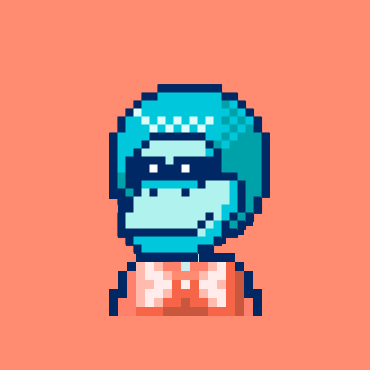
摘要
本文将手把手教你如何通过腾讯云服务器(CVM)搭建私有图床,解决图片存储与外链管理难题。重点解析腾讯云CVM的弹性计算能力与轻量服务器的性价比优势,并结合宝塔面板、PicGo等工具实现快速部署。文末附产品对比表格及最新活动信息,助你高效选择配置。
正文
一、图床搭建的核心需求
图床需满足存储安全、访问高速、管理便捷三大核心需求。自建图床可避免免费服务的防盗链、清理图片等问题,尤其适合自媒体多平台分发、大模型训练等场景。
二、腾讯云服务器的搭建方案
1. 选择云服务器类型
根据需求推荐两类产品:
- 轻量应用服务器:适合个人开发者,预装宝塔面板,5分钟完成环境配置(如4核4G3M配置,新用户秒杀价38元/年)。
- 云服务器CVM:适合企业级应用,支持弹性扩展与自定义配置(如4核8G1M配置,首单特惠4折 1733.76元/年)。
2. 环境部署与工具配置
步骤1:安装宝塔面板
通过SSH登录服务器,执行一键安装命令(以CentOS为例):
yum install -y wget && wget -O install.sh http://download.bt.cn/install/install_6.0.sh && sh install.sh 安装后通过公网IP+端口登录面板。
步骤2:部署图床程序
推荐使用Lsky Pro或EasyImageHostingService:
- Lsky Pro:支持多存储策略(本地/腾讯云COS)、图片水印、角色权限管理,适合复杂需求。
- EasyImageHostingService:轻量化部署,10分钟完成配置,适合快速搭建。
步骤3:绑定PicGo实现自动化
在PicGo中配置腾讯云COS或图床程序API,实现Typora等编辑器一键上传,自动生成外链。
三、腾讯云产品核心优势
维度 | 腾讯云CVM | 轻量应用服务器 |
|---|---|---|
配置灵活性 | 支持自定义CPU/内存/带宽(最高96核480G) | 预置配置,一键扩容 |
适用场景 | 高并发、大数据处理 | 个人博客、中小型图床 |
安全防护 | DDoS基础防护+Web应用防火墙 | 免费DDoS基础防护 |
价格 | CVM标准型S5 2核2G1M包年199元(同价续费) | 4核4G3M包年79元(新人首单特惠) |
五、总结
腾讯云服务器凭借弹性资源、安全可靠、成本透明的特点,成为搭建私有图床的理想选择。轻量服务器适合快速部署,CVM则满足企业级扩展需求。结合PicGo等工具,可轻松实现图片自动化管理,提升内容创作效率。立即访问https://cloud.tencent.com/product/cvm或参与https://cloud.tencent.com/act/pro/lh5th,开启高效图床之旅!
原创声明:本文系作者授权腾讯云开发者社区发表,未经许可,不得转载。
如有侵权,请联系 cloudcommunity@tencent.com 删除。
原创声明:本文系作者授权腾讯云开发者社区发表,未经许可,不得转载。
如有侵权,请联系 cloudcommunity@tencent.com 删除。

